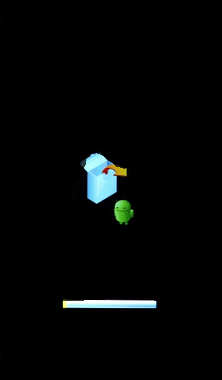Vamos a ver en este tutorial como rootear Android en la Lenovo IdeaPad A1. Te enseñaremos un método “semioficial” para activar los permisos de root o superusuario de la tableta Lenovo IdeaPad A1 con el sistema operativo Android 4.0.4.
Antes de iniciar, y únicamente por seguridad, te recomendamos crear un respaldo de tus archivos, datos e información como forma de mantenerlos seguros. Si bien el método de rootear Android en la Leonovo IdeaPad A1 no realiza cambios, siempre es buena práctica respaldar tus datos. Si no sabes cómo hacerlo te recomendamos Titanium Backup, lee nuestro tutorial en este enlace.
Pasos previos para rootear Android en la Lenovo IdeaPad A1
Antes de comenzar a rootear Android en la Lenovo IdeaPad A1 debemos asegurarnos de descargar y activar ciertas opciones para que el proceso sea más sencillo, sigue los pasos al pie de la letra:
- En tu tableta, activa la opción de Depuración de USB desde Ajustes > Opciones de desarrollador > Depuración de USB
- También activa la opción de Fuentes desconocidas desde Ajustes > Seguridad > Fuentes desconocidas
- Descarga el modo de recuperación “ClockworkMod”
- Descarga el archivo para el rooteo A1_rooter.zip
- Sin cambiar los nombres de estos archivos transfiérelos a la memoria SD de tu tableta
Si lo has hecho bien ya estás listo para iniciar el proceso de rooteo, sigue los pasos marcados a continuación.
Rootear Android en la Lenovo IdeaPad A1
- Apaga tu tableta y espera 5 segundos para continuar
- Presiona el botón de volumen menos y mantenlo presionado, ahora presiona el botón de apagado por algunos segundos, si lo haces bien veras la siguiente pantalla
- El proceso iniciará la instalación del modo de recuperación personalizado
- Si la tableta se apaga, enciéndela de nuevo presionando el botón de volumen menos
- Si lo haces bien veras el menú de recuperación de CWM
- Usa los botones de volumen para navegar hasta “Install ZIP from sdcard”, confirma con el botón de apagado, has lo mismo con “Choose ZIP from sdcard” y busca el archivo de root, aplícalo y espera a que termine el proceso
- Ahora selecciona la opción “Reboot System Now” y espera a que tu tableta reinicie
- Cuando tengas acceso al menú revisa si tienes la aplicación “SuperSU”, si es así ábrela y espera a que se actualice la aplicación
¡Felicidades! Ya has completado el proceso para rootear Android en la Lenovo IdeaPad A1 de manera exitosa, si tienes alguna duda te esperamos en la sección de comentarios o en nuestra página de Facebook para un contacto directo.